
iOS 14 tilføjer flere værktøjer og funktioner, der gør din iPhones kamera hurtigere og nemmere at bruge.
Patrick Holland/CNET
Jeg har brugt iOS 14, siden Apple annoncerede beta-versionen tilbage i juni på WWDC. Nu er Apples nyeste styresystem ude af betaversionen (her kan du se, hvordan du installerer iOS 14 på din iPhone, hvis du ikke har gjort det endnu), og vi opdager stadig nye funktioner, som vi elsker ved det, herunder widgets til startskærmen, billede-i-billede-video, oversættelsesappen og meget mere. En af mine yndlingsopdagelser er en håndfuld nye værktøjer og forbedringer til iPhone-kameraet. Nye kamerafunktioner kommer normalt kun ud, når en ny iPhone udkommer, men Apple har været i stand til at tilføje flere kamerafunktioner alene gennem softwareopdateringer.
Læs: iPhone 12: Det skal du vide om Apples nyeste telefonlinje
De nye funktioner lader dig tage billeder hurtigere og styre eksponeringen lettere. De kan også hjælpe dig med at holde stille, når du tager billeder i nattilstand. Det er alle forbedringer, der gør det nemmere at bruge kamera-appen.
Hvis du vil have en trin-for-trin-guide til hver enkelt af de nye kamerafunktioner i iOS 14, kan du se videoen nedenfor.
- iOS 14 tilføjer vejledninger til nattilstand
- Spejl dine selfies
- iOS 14 tilføjer en indstilling til eksponeringskompensation til kamera-appen
- Hurtigere ydeevne fra skud til skud i iOS 14
- IOS 14 giver dig mulighed for at bruge lydstyrkeknappen til burst-fotos
- Video: iOS 14 hands-on preview: Prøv udviklernes betaversion af det nye iPhone OS
iOS 14 tilføjer vejledninger til nattilstand
Hvis du vil tage et godt foto i nattilstand, skal du holde din telefon så stille som muligt. I iOS 14 er der nu vejledninger, der hjælper dig med at stabilisere telefonen, når du tager fotos i håndholdt nattilstand.

Hvis du bevæger din iPhone for meget, vises der et par trådkors (et gult og et hvidt) på skærmen. Du kan så justere den måde, du holder din iPhone på, indtil de to trådkors mødes. Som følge heraf vil kameraerne være mere stabile og i stand til at tage skarpere billeder.
De nye vejledninger for nattilstand minder om de tværgående vejledninger, der dukker op, når du tager billeder fra oven.
Spejl dine selfies
Når du tager et selfie, vender iPhone dit billede om, så ting som tekst kan læses. Men hvis du foretrækker selfies, der er et spejlbillede af dig selv, har iOS 14 din ryg. Du kan nu tage et billede af den omvendte version af dit ansigt. Hvis der er tekst på din trøje, vises den baglæns ligesom et spejlbillede.
Det er værd at bemærke til konkurrencen om “hvilket styresystem havde det først”, at Android-telefoner som Huawei har haft spejlvendte selfies i årevis.
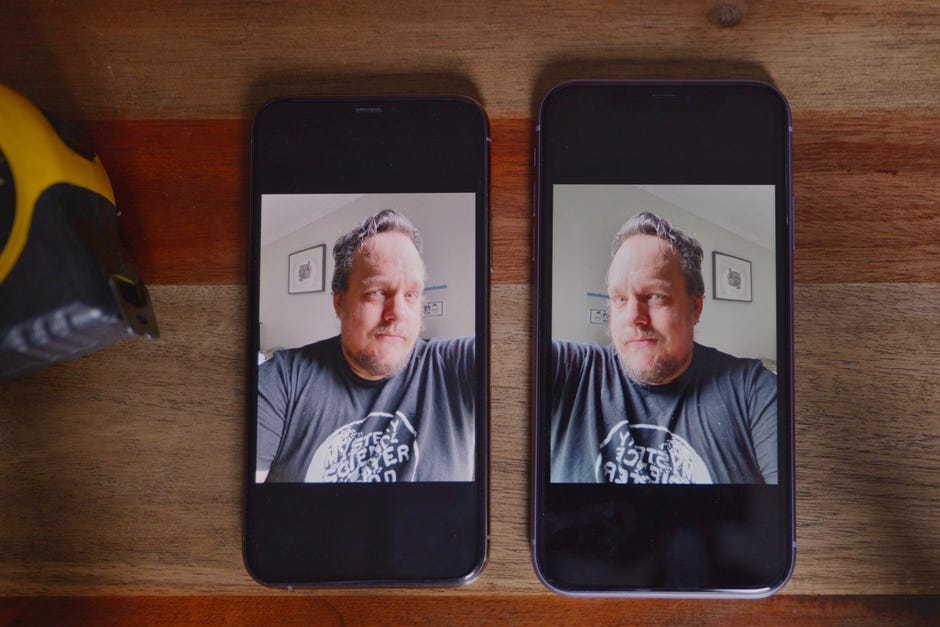
IOS 14 giver dig valget mellem at spejle dine selfies (til højre) eller at beholde dem omvendt (til venstre).
Patrick Holland/CNET
For at aktivere spejl-selfies på din iPhone skal du gå til Indstillinger, Kamera og under afsnittet Sammensætning slå til Spejl frontkamera.
Det smarte er, at det fungerer både til fotos og videoer. Når det er sagt, er den levende forhåndsvisning på skærmen ikke spejlet. Så hvis du vil bruge dit selfiekamera til at lægge makeup, vil du se dig selv spejlvendt, indtil du optager en video eller tager et foto.
iOS 14 tilføjer en indstilling til eksponeringskompensation til kamera-appen
Det kan være kedeligt at justere lysstyrken på et billede, du skal tage, i iOS 13. Det skyldes, at fokus og eksponering er låst sammen i en lille gul firkant, der dukker op, når du trykker på skærmen. Den gule firkant kaldes AF/AE-boksen (autofokus/autoeksponering).
Hvis du vil tilsidesætte og ændre eksponeringen, skal du trykke på ikonet for lysstyrke til højre for AF/AE-boksen og trække ikonet på skærmen op eller ned. Det er besværligt at bruge, fordi det er så lille: Jeg finder mig selv i at lave disse små tap-and-drag for at få lysstyrken derhen, hvor jeg vil have den, og ender med at føle mig som en hund, der skraber på en dør for at blive lukket ind.
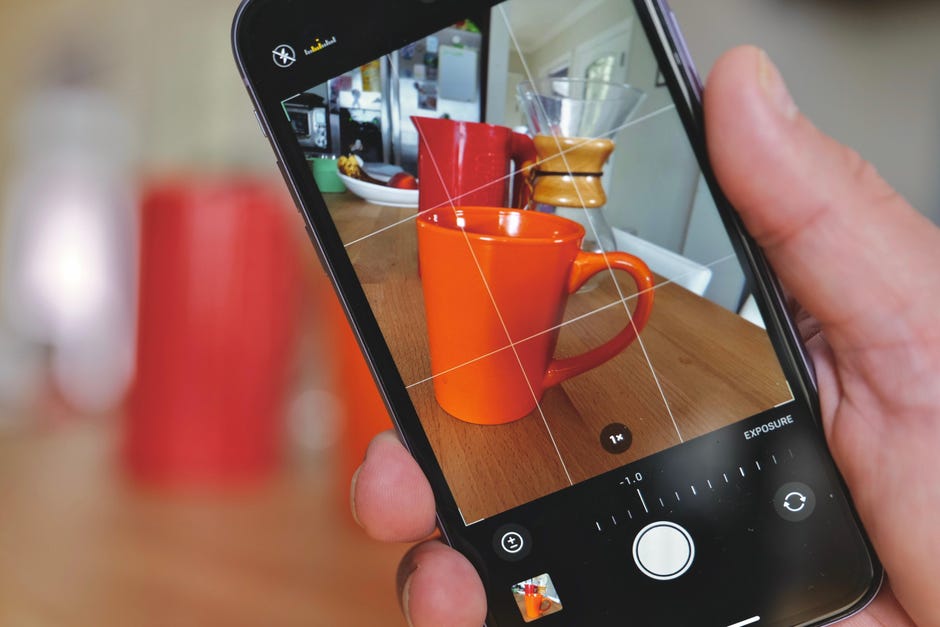
iOS 14 tilføjer en ny indstillingsknap til eksponeringskompensation i skuffen med kameraværktøjer over lukkerknappen. Der er endda en lille lysmåler, der vises øverst til venstre på skærmen.
Patrick Holland/CNET
I iOS 14 er der en ny indstilling til eksponeringskompensation, der løser alt dette og gør det nemmere at justere at justere lysstyrken på dit foto lysere eller mørkere. Når du åbner skuffen med kameraværktøjet over lukkerknappen, vil du se et nyt ikon for eksponeringskompensation, der er en cirkel med plus- og minustegn i midten. Tryk på ikonet for at åbne drejeknappen. Stryg derefter drejehjulet til venstre eller højre for at øge eller mindske eksponeringen. Apple mærker endda drejeknappen med tal for eksponeringsværdien, ligesom på et spejlløst kamera eller DSLR-kamera.
Når eksponeringsdrejeknappen er åben, vises en lille måler øverst til venstre på skærmen. Når du foretager justeringer, kan du se, hvor stor en ændring du foretager. Hvis du trykker på den lille måler, vises også EV.
Det gør det nemt at justere et fotos lysstyrke uden alle fingerkrækkerne.
Hurtigere ydeevne fra skud til skud i iOS 14
En anden god tilføjelse er muligheden for at tage billeder i træk hurtigere. Når du ikke er i Burst-tilstand, giver iOS 14 mindre forsinkelse mellem at tage et billede og lade dig tage et andet umiddelbart efter. Du kan se en sammenligning side om side nedenfor med iOS 13 til venstre og iOS 14 til højre. iOS 14 er drastisk hurtigere.
iOS 14 gør det muligt for dig at tage billeder i træk hurtigere. Der går mindre tid fra det ene foto til det næste.
Patrick Holland/CNET
I iOS 14 beta er den som standard slået til, men hvis du har slået den fra og har brug for at aktivere funktionen, skal du gå til Indstillinger og derefter Kamera. Du finder Prioritér hurtigere optagelse nederst.
IOS 14 giver dig mulighed for at bruge lydstyrkeknappen til burst-fotos
I øjeblikket i iOS 13 optager den en Quick Take-video, når du trykker og holder en af lydstyrkeknapperne nede. iPhone optager videoen, så længe du holder knappen nede.
I iOS 14 kan du omkonfigurere knappen for højere lydstyrke til at tage en serie af fotos, når du holder den nede. Så længe du holder volumen op-tasten inde, fortsætter en burst af fotos.

Du kan omkonfigurere volumen op-knappen i kamera-appen, så den tager en burst af fotos, når du holder den inde.
Patrick Holland/CNET
For at aktivere dette skal du gå til Indstillinger, Kamera og slå til Brug volumen op til burst.
Nu, hvor du kender til kamerafunktionerne, kan du læse om seks funktioner i iOS 14, der vil få dig til at elske din iPhone mere, og få dette professionelle tip til at tilpasse den nye iOS 14-widget Smart Stack på din iPhone.
Video: iOS 14 hands-on preview: Prøv udviklernes betaversion af det nye iPhone OS
Udgivet for første gang den 21. juli 2020 kl. 6:15 (PT).